Sida loo joojiyo cusboonaysiinta otomaatiga ah ee Chrome iyo Firefox gudaha Windows 11/10
Dhammaan daalacayaasha shabakadu waxay la yimaadaan taageerada cusboonaysiinta auto. Tan waxaa ku jira labadaba Google Chrome iyo Mozilla Firefox sidoo kale. Laakin cusbooneysiintan, browserku wuxuu la yimaadaa taageerada API-yada(APIs) webka cusub iyo soo bandhigid ka wanaagsan. Laakiin waxaa jiri kara arrimo badan oo laga yaabo in ay sababaan cusbooneysiintaan. Waxaa ka mid ah in aan la socon karin mareegaha qaar, qiimo dhimista sifooyinka, iyo in ka badan. Tani waxay ku riixi kartaa qof inuu joojiyo cusbooneysiinta tooska ah ee daalacashada shabakadan. Marka, tilmaan-bixiyahan, waxaanu ku hubin doonaa sida loo joojiyo is-cusboonaysiinta(stop auto-update) Google Chrome(Google Chrome) iyo Mozilla Firefox ee Windows 11/10 .
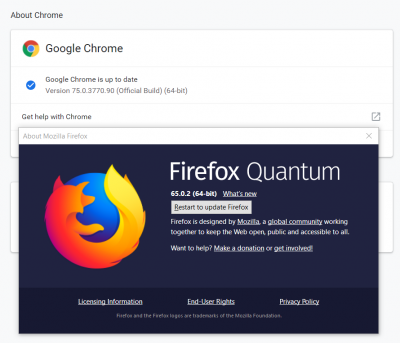
Dami cusboonaysiinta otomaatiga Chrome
Google chrome , waxaa jira laba hab oo uu qofku ku joojin karo cusbooneysiinta otomaatiga ah ee Google Chrome . Waxayna kala yihiin:
- Isticmaalka Maareeyaha Adeegyada Windows.
- Isticmaalka utility Configuration System .(System Configuration)
Aynu eegno iyaga.
1] Isticmaalka Maareeyaha (Manager)Adeegyada (Services)Windows
Ku qor Adeegyada(Services) (Services ) Sanduuqa Raadinta Windows(Windows Search Box) oo dooro natiijada ku habboon.
Laga soo bilaabo liiska adeegyada dadweynaha, ka raadi labada adeeg ee soo socda:
- Adeegga Cusboonaysiinta Google (gupdate).
- Adeegga Cusbooneysiinta Google (gupdatem).
Mid mid, midig ku dhufo iyaga oo dooro Properties. Hubi in Xaaladda Adeegga (Service Status ) loo dejiyay in la joojiyo.(Stopped.)
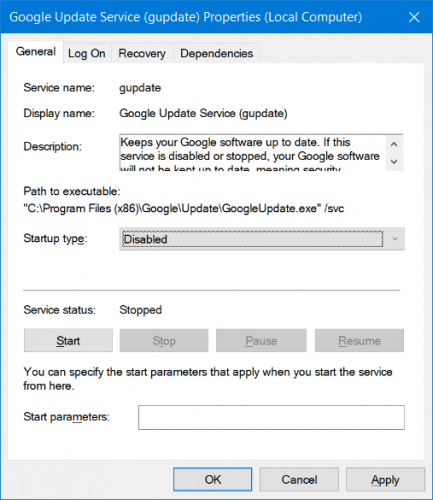
Sidoo kale, dooro nooca Startup (Startup Type ) to be Disabled. (Disabled. )Dooro Codso (Apply ) oo dooro, OK.
Dib u shib kombayutarkaga(Reboot) , iyo cusboonaysiinta tooska ah hadda waa la joojin doonaa Google Chrome .
2] Isticmaalka MSConfig(Using MSConfig) ama utility Configuration System(System Configuration)
Ka raadi msconfig sanduuqa raadinta Windows(Windows Search Box) oo dooro Habaynta Nidaamka.(System Configuration.)
U gudub qaybta Adeegyada (Services )

Ka saar (Uncheck ) liiska galitaanka soo socda:
- Adeegga Cusboonaysiinta Google (gupdate).
- Adeegga Cusbooneysiinta Google (gupdatem).
Dooro Codso (Apply ) ka dibna dooro OK.
Dhammaan waxa lagu dejin doonaa ka dib marka aad dib u soo kiciso kombiyuutarkaaga.
Jooji cusbooneysiinta tooska ah ee Firefox
Fur Mozilla Firefox oo dooro liiska hamburgerka ee ku yaal qaybta midig ee sare ee shaashadda. Dooro Ikhtiyaarada(Options.)
Hoosta guddiga Guud, (General, ) u gudub qaybta Cusbooneysiinta Firefox.(Firefox Updates.)
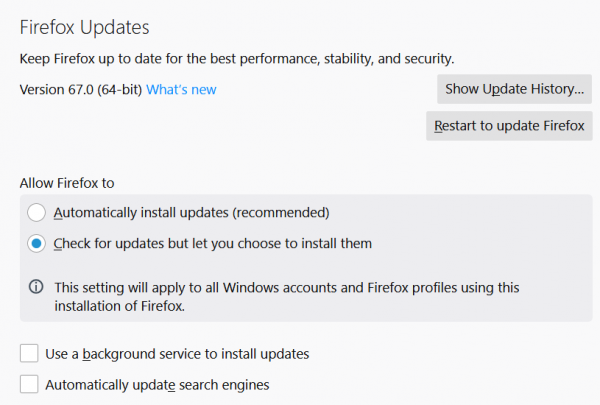
Dooro badhanka raadiyaha si aad u hubiso wixii ku soo cusboonaado laakiin aad doorato in aad rakibto.(Check for updates but let you choose to install them.)
Sidoo kale, ka saar(uncheck) xulashooyinka soo socda:
- Isticmaal adeegga asalka si aad u rakibto cusbooneysiinta.
- Si toos ah u cusboonaysii matoorada raadinta
Dib u bilaw Mozilla Firefox browserka.
Iyadoo laga yaabo inaad haysato sababahaaga aad ku joojinayso cusbooneysiinta iswada ee biraawsarkaaga - waxaan kugula talineynaa inaad ka dhigto sifadan mid karti leh maadaama mar walba browserka la cusbooneysiiyay uu aad muhiim u yahay marka laga eego dhinaca amniga.
Related posts
Dib u bilow Chrome, Edge ama Firefox adoon lumin tabsiyada gudaha Windows 11/10
Khariidadaha Google-ka ku hagaaji arrin gaabis ah Chrome, Firefox, Edge on Windows 11/10
Ku hagaaji khaladka RESULT_CODE_HUNG ee Chrome, Edge on Windows 11/10
Hagaaji Google Chrome ka daa oo si gaabis ah u fur gudaha Windows 11/10
Fur oo isticmaal Maareeyaha Hawsha Chrome ee Windows 11/10
Sida loo soo dhaweeyo oo loo soo dhaweeyo biraawsarkaaga -
Hagaaji Chrome sare ee CPU, Memory ama isticmaalka Disk gudaha Windows 11/10
Sida loo aamusiyo tab gudaha Chrome, Firefox, Microsoft Edge, iyo Opera
Hagaaji kiiboodhka oo aan ka shaqayn Google Chrome ka Windows 11/10
Dib u deji dejimaha biraawsarkaaga Chrome si ay u noqdaan Windows 11/10
Sida loo xannibo cookies-ka qolo saddexaad ee Chrome, Firefox, Edge, iyo Opera
Ku tag qarsoodiga leh furaha gaaban ee Chrome, Edge, Firefox, iyo Opera
Dib u deji ama dib u cusboonaysii dejinta biraawsarkaaga Firefox si ay ugu shidmaan Windows 11/10
Sida loo dhoofiyo sirtaada LastPass ee faylka CSV
Dami maamulaha astaanta Google Chrome gudaha Windows 11/10
Sida loo isticmaalo emulatorka biraawsarka mobaylka ee Chrome, Firefox, Edge, iyo Opera -
Sida loo furo Chrome ama Firefox adoo isticmaalaya khadka taliska gudaha Windows 10
Sida loo beddelo cabbirka Firefox Cache gudaha Windows 11/10
Firefox ma ku shubi karto XPCOM gudaha Windows 11/10
Geli Chrome iyo daalacashada kale shaashad buuxda (Edge, Firefox, iyo Opera)
